Como alterar o nome de usuário e o nome de exibição do Twitch

Quer dar um novo começo ao seu perfil do Twitch? Veja como alterar o nome de usuário e o nome de exibição do Twitch com facilidade.
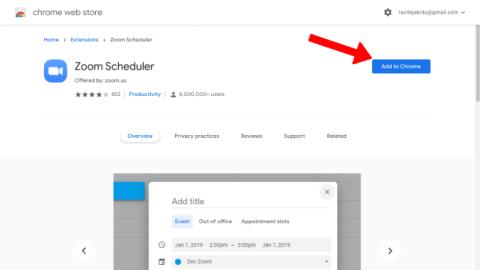
Normalmente, temos que agendar uma reunião de zoom manualmente no aplicativo Zoom. Em seguida, copie o link da reunião e cole-o no aplicativo Google Agenda e agende um lembrete. Dessa forma, quando você cria um evento de reunião do Zoom no calendário do Google, todos os membros do seu grupo podem clicar no link e participar da reunião. O próprio aplicativo Google Meet do Google pode agendar uma reunião diretamente do Google Meet. Seria ótimo ter a mesma funcionalidade para aplicativos de videoconferência de terceiros, como o Zoom. Até esse dia chegar, teremos que nos contentar com alguns hacks para adicionar reuniões do Zoom ao Google Agenda de maneira rápida e sem esforço.
Como adicionar Zoom Meeting ao Google Agenda
Vamos começar com a extensão do Chrome fácil de configurar e trabalhar a partir daí em direção a complementos e outras soluções. Observe que, como não há uma maneira direta de integrar o Zoom ao Google Calendar, precisaremos da ajuda de uma solução de terceiros para atuar como uma ponte. Mas estes são de uso gratuito.
1. Usando a extensão Zoom Scheduler no Chrome
A extensão Zoom Scheduler permitirá que os usuários do Zoom agendem reuniões diretamente do Google Calendar. Veja como configurar e começar.
1. Primeiro, abra a extensão Zoom Scheduler Chrome na Chrome Web Store e clique no botão Adicionar ao Chrome para baixar e instalar a extensão no seu Chrome ou em qualquer navegador baseado em Chromium.
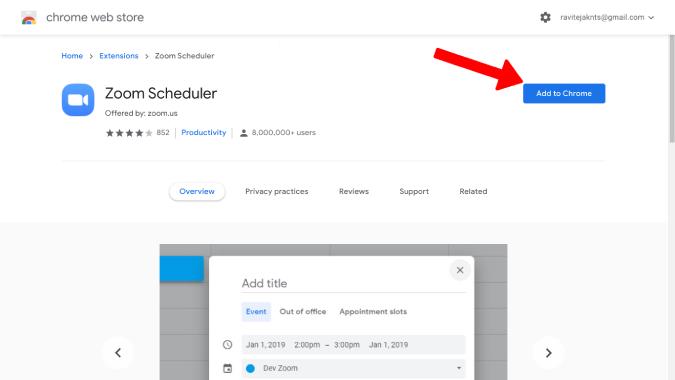
2. Em seguida, clique em Adicionar extensão no pop-up que apareceu para adicionar a extensão.
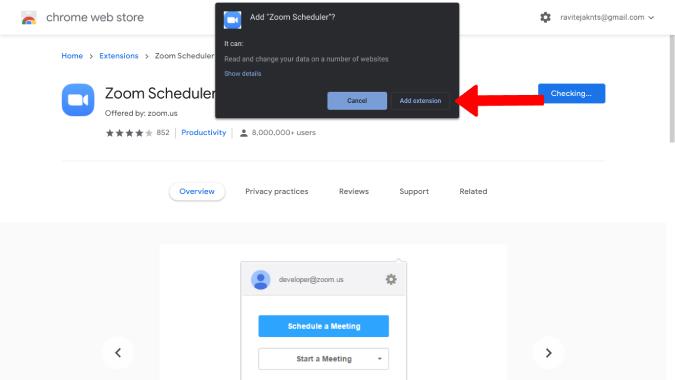
3. Abra o Calendário e clique na data em que deseja agendar a reunião do Zoom. Isso abrirá um pop-up onde você poderá inserir todos os detalhes, como nome do evento, horário, nomes dos convidados que podem participar da reunião, alterar permissões, preferências de notificação, descrição etc.
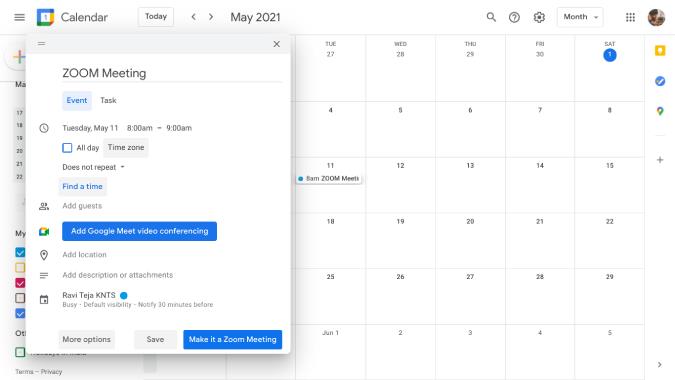
4. Você notará uma nova opção chamada Make it a Zoom Meeting no canto inferior direito do pop-up. Clique nisso.
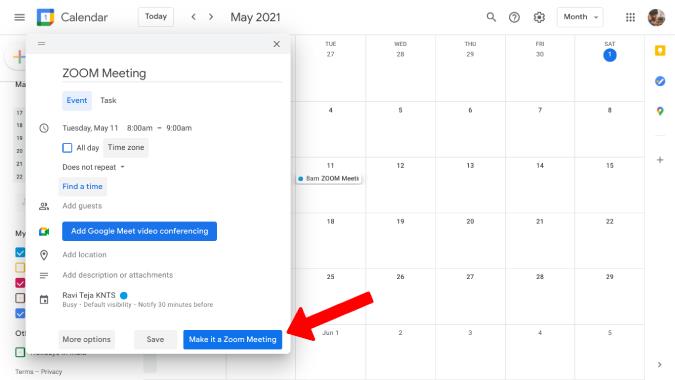
5. Isso abrirá uma nova guia para você fazer login na sua conta Zoom .
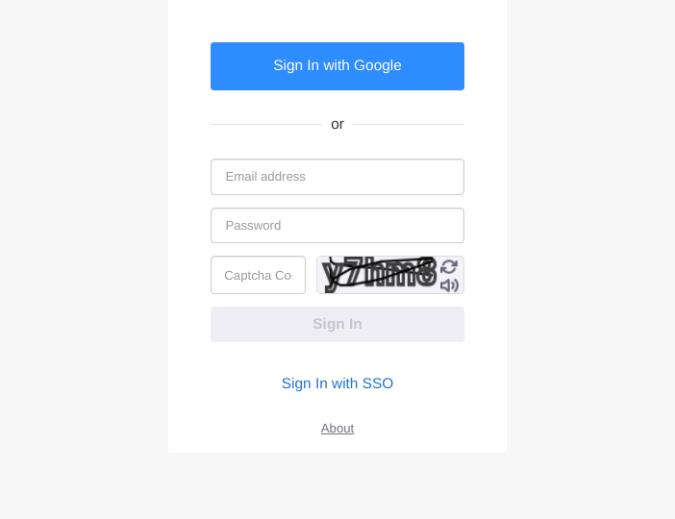
6. Faça login e você será revertido para a guia do Google Agenda. Agora, clique novamente no botão Make it a Zoom Meeting . Se você estiver conectado ao Zoom, não precisará passar por um bastidor extra.
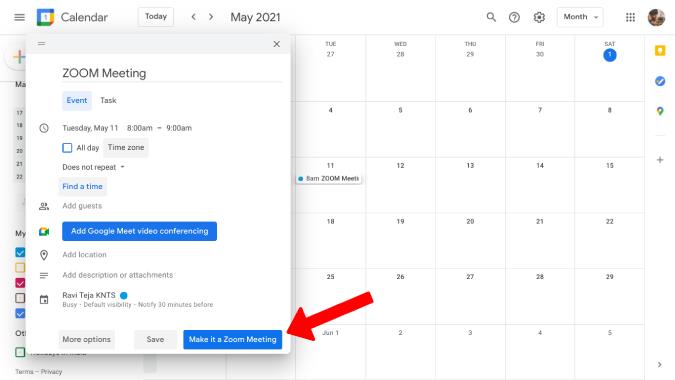
7. É isso. Você concluiu o processo de configuração e também adicionou sua primeira reunião do Zoom ao Google Agenda. Agora você e os convidados que você adicionou podem simplesmente clicar no botão Participar da Reunião Zoom no evento e participar da reunião.
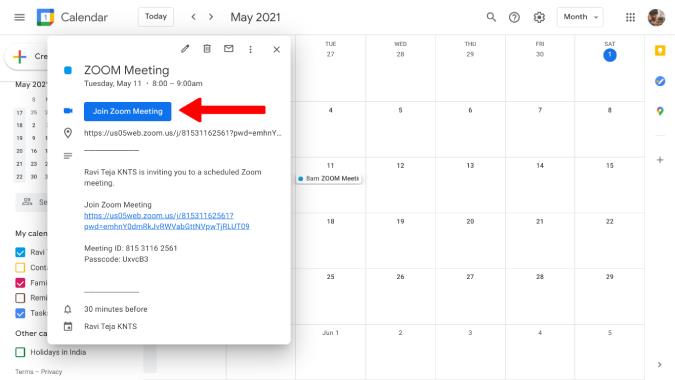
8. Você também pode abrir o Zoom para verificar os detalhes da reunião que você adicionou no Google Agenda.
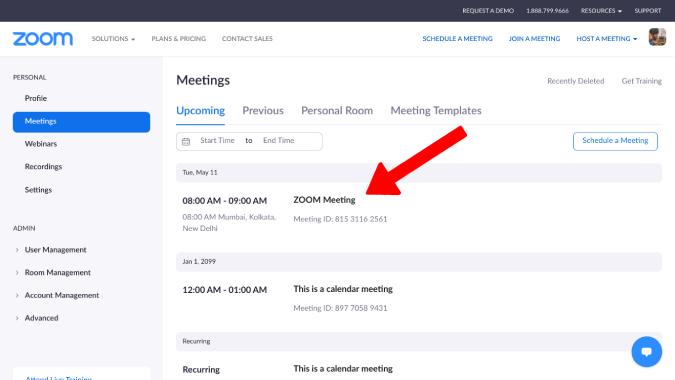
O desenvolvedor também possui um complemento do Zoom Scheduler para usuários do Firefox obterem a mesma funcionalidade.
2. Usando o recurso de integração de calendário para agendar salas de zoom
O Rooms é um recurso premium do Zoom que oferece um ambiente físico semelhante a uma sala de conferência com recursos avançados e chamadas de vídeo e áudio de alta qualidade. Um dos recursos aos quais os assinantes têm acesso é a capacidade de integrar o Zoom com aplicativos populares de calendário. Vamos ver como você pode adicionar reuniões do Zoom ao Google Agenda usando as Salas.
1. Primeiro, abra o aplicativo da Web Zoom e faça login, caso ainda não tenha feito isso. Você pode fazer isso clicando na opção ENTRAR no canto superior direito.
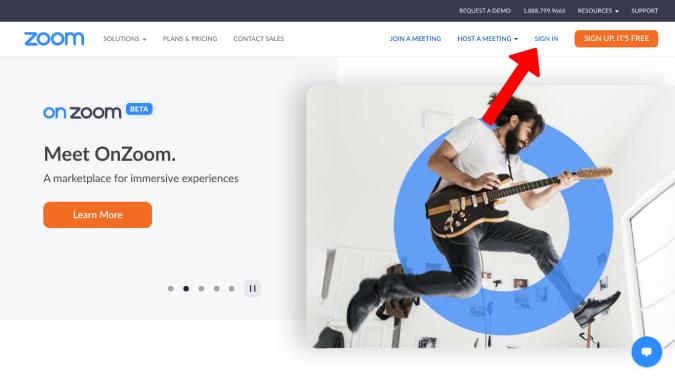
2. Uma vez feito, você será redirecionado para o painel do Zoom. No painel Admin, selecione Gerenciamento de sala .
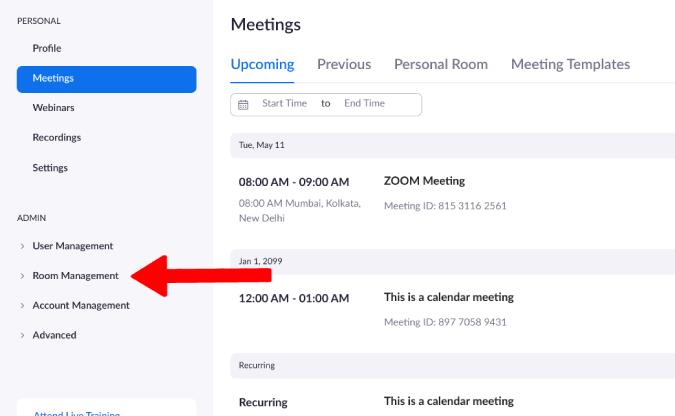
3. Agora clique em Integração de calendário no menu suspenso.
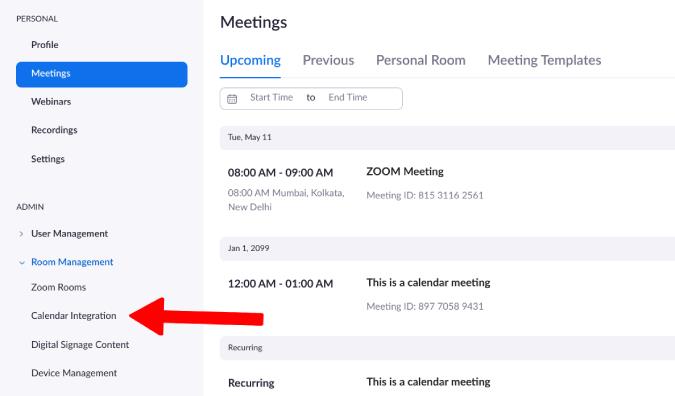
4. Selecione Google Agenda em Serviço de calendário .
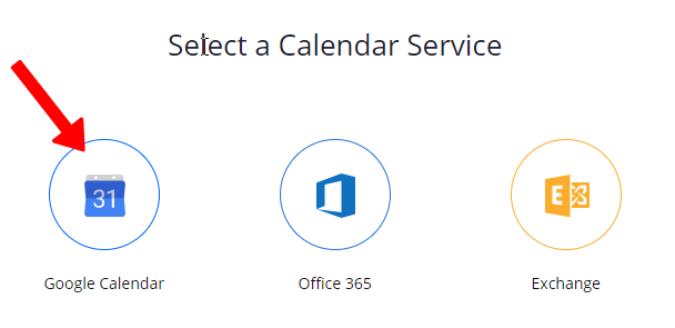
5. Escolha sua Conta do Google à qual deseja adicionar eventos do Zoom e clique em Permitir para dar permissões ao Zoom para criar e adicionar eventos ao Google Agenda automaticamente.
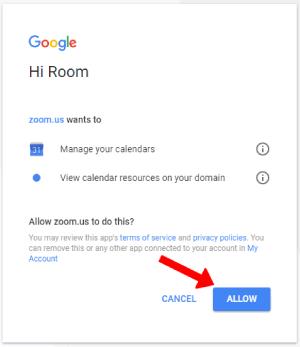
Pronto, seu Google Calendar foi adicionado e agora sempre que houver uma reunião no Zoom, ele será adicionado ao Google Calendar automaticamente.
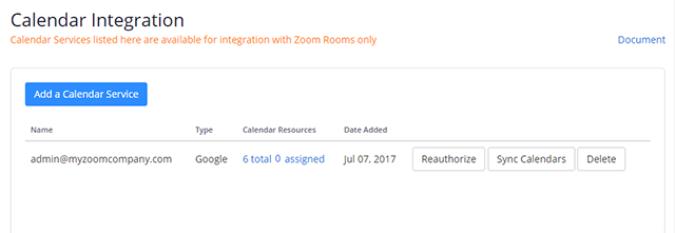
3. Como usar o complemento Zoom para Google Workspace
Este não é exclusivo do Workspace (anteriormente GSuite). É totalmente gratuito, assim como outros complementos do Google Workspace. Comparativamente, este é o meu método preferido, pois não funciona apenas no desktop, mas também em smartphones. Assim, você pode criar um evento no Google Agenda e agendar reuniões do Zoom diretamente do telefone.
1. Procure o complemento Zoom para Gsuite no Google Workplace Marketplace e clique no botão Instalar para instalar o complemento no Google Agenda.
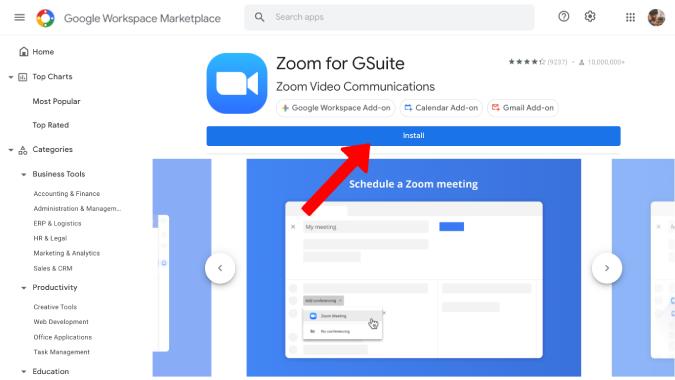
2. Em seguida, clique em Continuar no pop-up para conceder permissão para instalar o complemento.
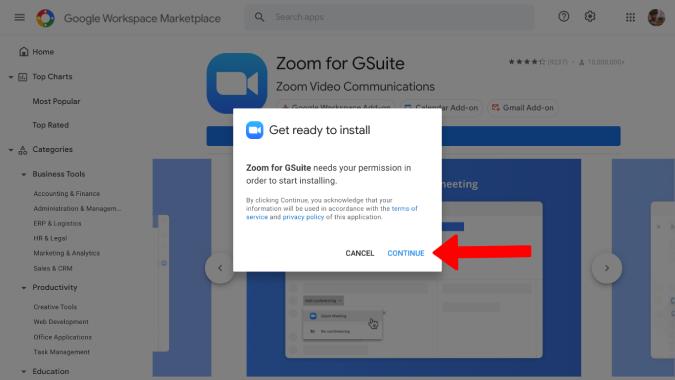
3. Isso abrirá uma nova janela para você fazer login em sua conta do Google , selecione sua conta do Google. Verifique todas as permissões que o Zoom deseja no seu Google Agenda, Gmail, etc., se desejar, e clique em Permitir para conceder.
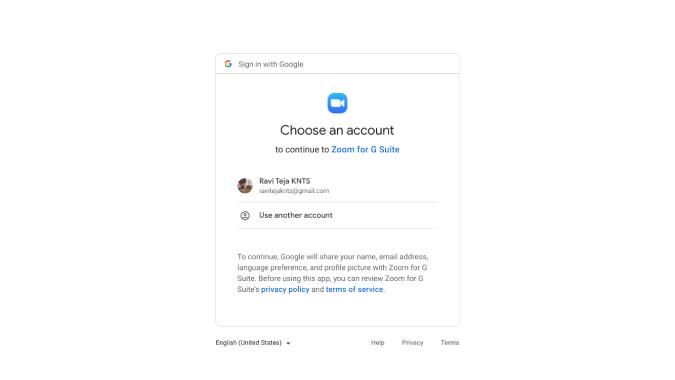
4. Abra o Google Agenda, clique na data em que deseja criar uma reunião Zoom. Aqui, você encontrará uma opção para adicionar o evento ao Google Meet. Ele está definido como Meet por padrão, mas há uma seta clicando que terá mais opções, como Zoom.
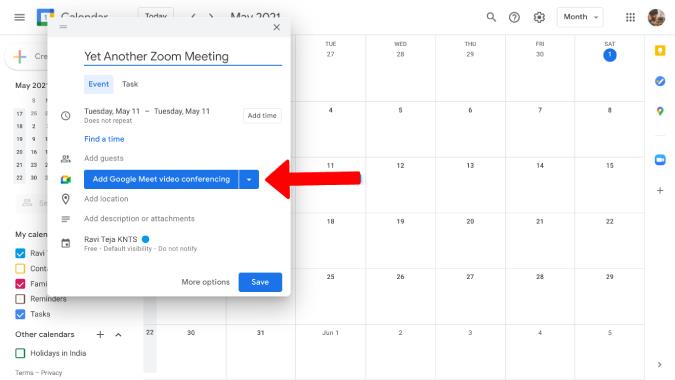
5. Selecione a opção Reunião Zoom .
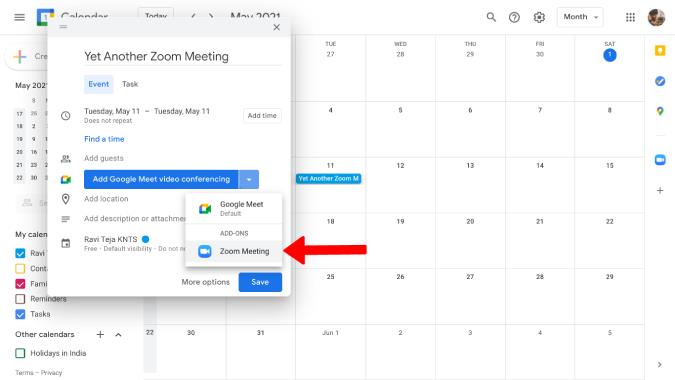
6. É isso, vai criar a reunião se você já tiver logado na sua conta zoom. Caso contrário, ele mostrará uma mensagem de erro e oferecerá uma opção para fazer login .
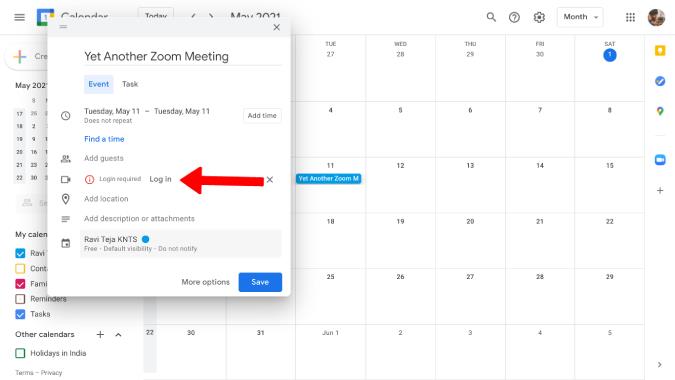
Uma vez feito, está tudo pronto. Ele criará uma Reunião Zoom instantaneamente, exatamente como você deseja.
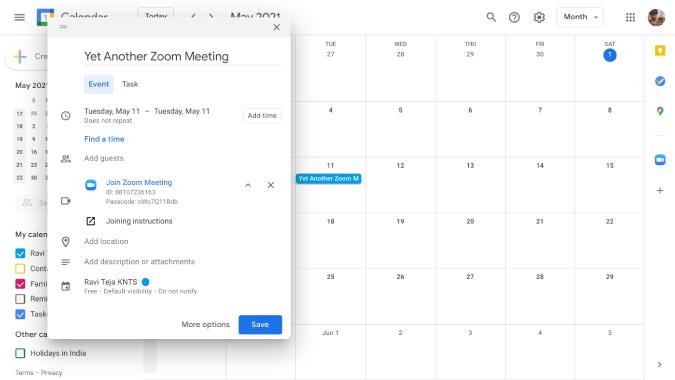
A melhor parte do método é que você também pode agendar reuniões do Zoom no seu telefone.
Conclusão: adicionar reuniões de zoom ao Google Agenda
Se você é um assinante do Zoom Rooms, definitivamente deve usar a integração do Google Agenda, pois funciona ao contrário. Junto com ele, você também pode usar a primeira ou a terceira maneira de criar uma reunião a partir do próprio Google Agenda. Pessoalmente, prefiro a extensão do Chrome, pois é gratuita e funciona para todos os usuários do Zoom, sejam eles assinantes pagos do Zoom ou não.
Leia também:
Quer dar um novo começo ao seu perfil do Twitch? Veja como alterar o nome de usuário e o nome de exibição do Twitch com facilidade.
Descubra como alterar o plano de fundo no Microsoft Teams para tornar suas videoconferências mais envolventes e personalizadas.
Não consigo acessar o ChatGPT devido a problemas de login? Aqui estão todos os motivos pelos quais isso acontece, juntamente com 8 maneiras de consertar o login do ChatGPT que não funciona.
Você experimenta picos altos de ping e latência no Valorant? Confira nosso guia e descubra como corrigir problemas de ping alto e atraso no Valorant.
Deseja manter seu aplicativo do YouTube bloqueado e evitar olhares curiosos? Leia isto para saber como colocar uma senha no aplicativo do YouTube.
Descubra como bloquear e desbloquear contatos no Microsoft Teams e explore alternativas para um ambiente de trabalho mais limpo.
Você pode facilmente impedir que alguém entre em contato com você no Messenger. Leia nosso guia dedicado para saber mais sobre as implicações de restringir qualquer contato no Facebook.
Aprenda como cortar sua imagem em formatos incríveis no Canva, incluindo círculo, coração e muito mais. Veja o passo a passo para mobile e desktop.
Obtendo o erro “Ação bloqueada no Instagram”? Consulte este guia passo a passo para remover esta ação foi bloqueada no Instagram usando alguns truques simples!
Descubra como verificar quem viu seus vídeos no Facebook Live e explore as métricas de desempenho com dicas valiosas e atualizadas.








